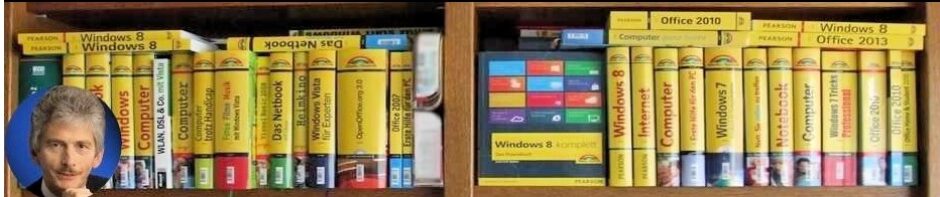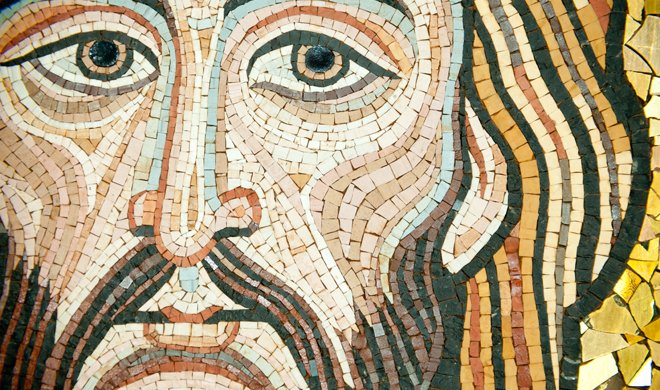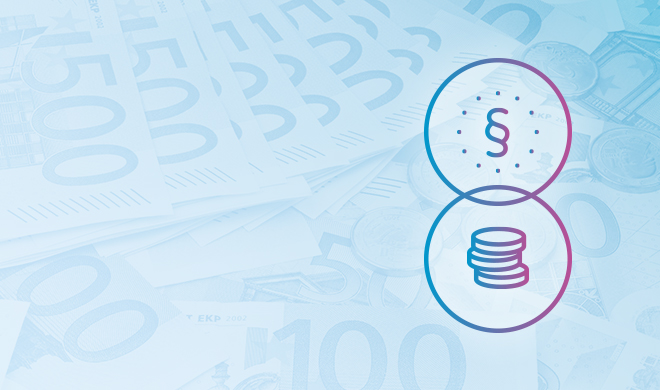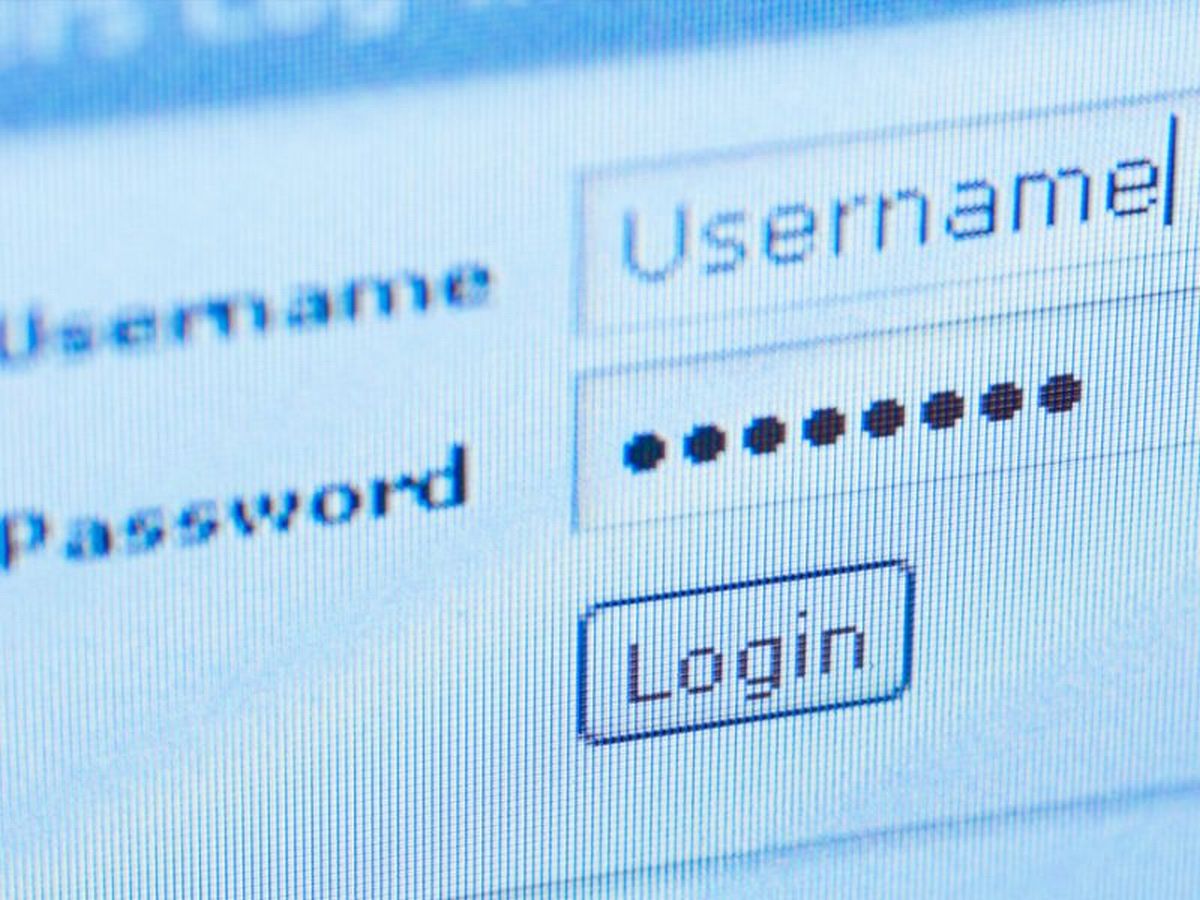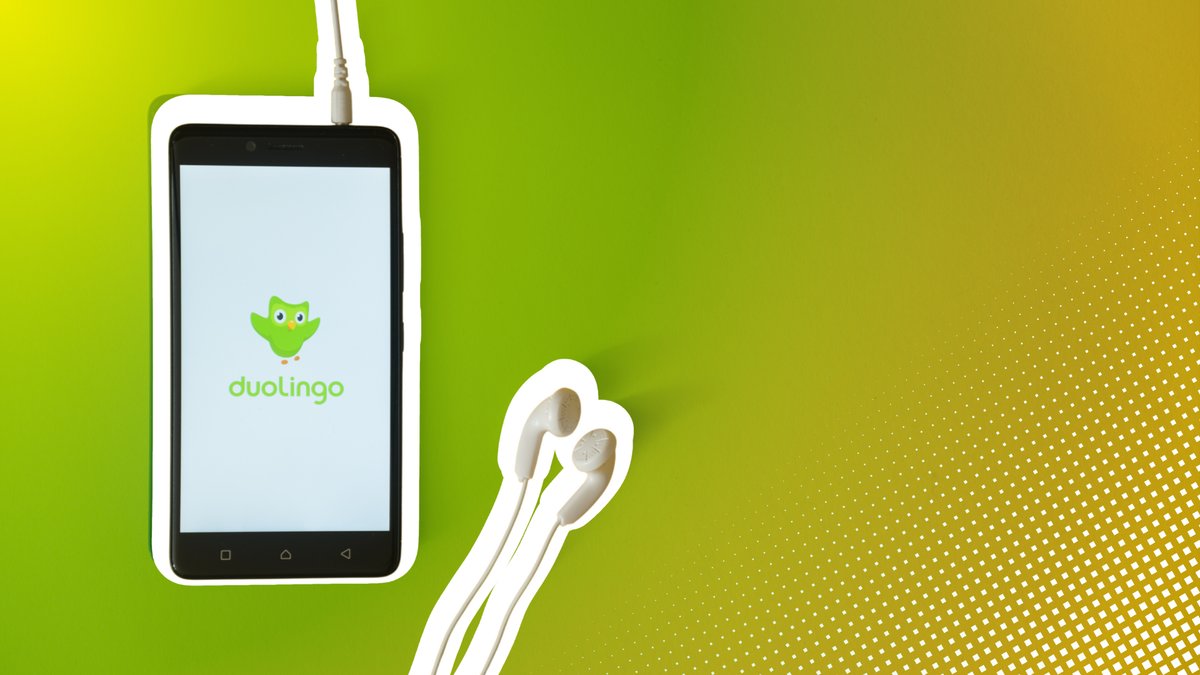Samsung Smart Hub: Die wichtigsten Funktionen im Überblick
Mit einem Samsung-Smart-TV bekommt ihr mehr als nur das herkömmliche TV-Programm auf den Fernsehbildschirm. Das Smart Hub-Design wurde 2024 überarbeitet und bietet jetzt einen noch schnelleren Zugriff auf Apps, wie YouTube, Netflix, Disney+ und Samsung TV Plus.
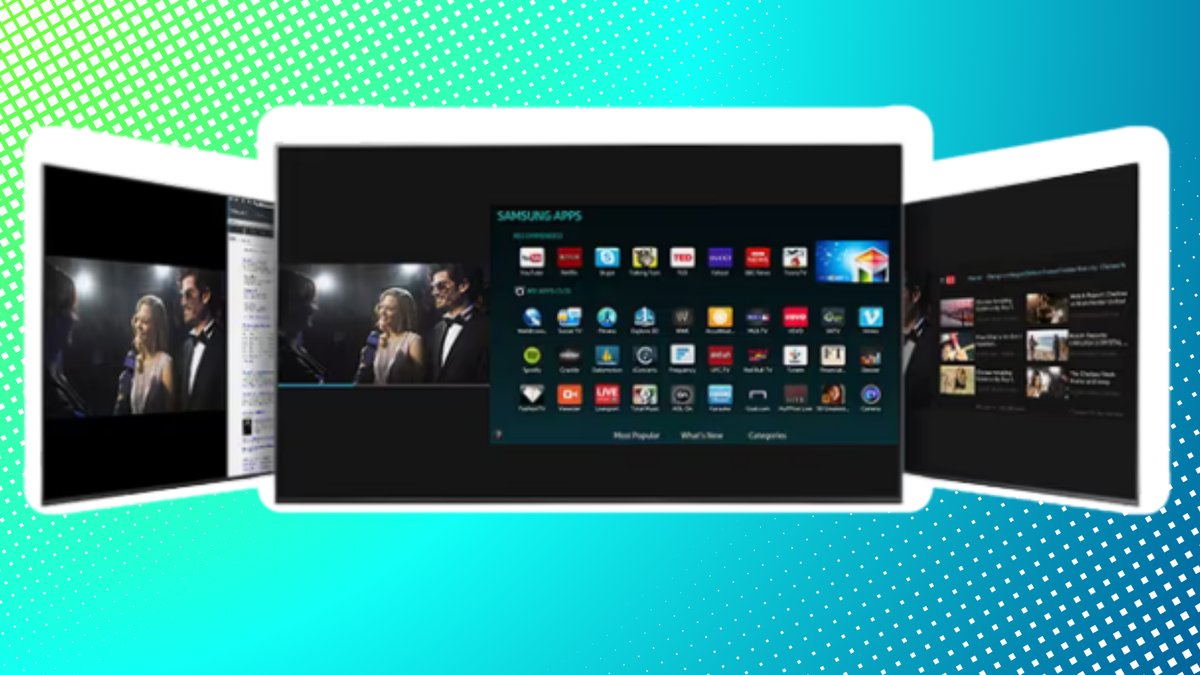
Mit einem Samsung-Smart-TV bekommt ihr mehr als nur das herkömmliche TV-Programm auf den Fernsehbildschirm. Das Smart Hub-Design wurde 2024 überarbeitet und bietet jetzt einen noch schnelleren Zugriff auf Apps, wie YouTube, Netflix, Disney+ und Samsung TV Plus.
Auf dem Samsung-Fernseher sind dabei bereits zahlreiche Apps vorinstalliert. Falls euch eine bestimmte Anwendung fehlt, könnt ihr diese zusätzlich auf dem Samsung-Smart-TV installieren.LinkSamsung erweitert Smart-TVs um KI-Funktionen
Samsung Smart Hub einrichten
Wollt ihr die vollen Funktionen des Samsung-Fernsehers ausnutzen, muss der Samsung-Smart-Hub zunächst eingerichtet werden. Die Einrichtung funktioniert wie folgt:Für die Installation müsst ihr Informationen zu eurem TV-Anbieter sowie Verbindungsdaten zum Internet bereithalten. Über den „Pairing“-Button auf der Fernbedienung könnt ihr den Fernseher mit der Touch-Fernbedienung verbinden. Wählt aus, ob ihr den smarten Fernseher per WLAN oder Kabel mit dem Internet verbindet. Startet einen Sendersuchlauf. Die Postleitzahl wird benötigt, um euren Dienstanbieter zu ermitteln und die Empfehlungsfunktion zu optimieren. Folgt den Anweisungen auf dem Bildschirm.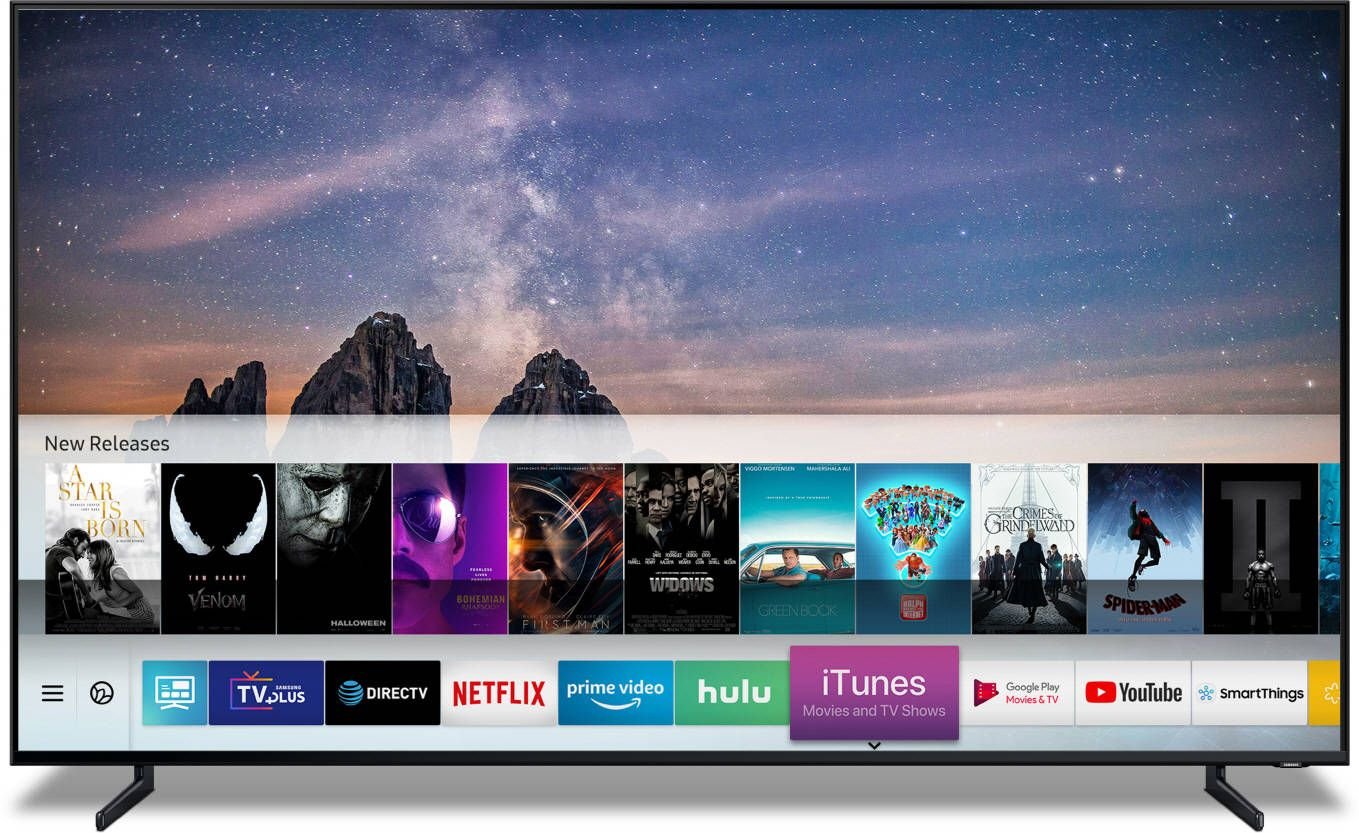 Samsung TV Übersicht.
Samsung TV Übersicht.
Samsung Smart Hub: Tipps zur Nutzung
Über den Samsung Smart Hub könnt ihr auch personalisierte Empfehlungen und Werbung erhalten oder euch direkt online Filme per „Video-on-Demand“ zulegen. Um alle Funktionen des Samsung Smart Hub nutzen zu können, benötigt man eine Internetverbindung.Dabei empfiehlt es sich, auf eine Verbindung zwischen Fernseher und Router per Kabel zu setzen, anstelle auf ein WLAN zuzugreifen. Neue Apps findet ihr über den Eintrag „Samsung Apps“. Die dort enthaltenen Programme können in der Regel kostenlos über den Samsung-Smart-Hub bezogen werden. Wen das bunte Hintergrundbild stört, kann dieses über die Einstellungen ändern. Auch eine individuelle Anordnung der Apps und Icons kann eingerichtet werden. Apps und Inhalte, die nicht für Kinder geeignet sind, können mit einem Passwortschutz versehen werden. Aktuelle Samsung TVs bieten erweiterte Kindersicherungen und Nutzerprofile. Bei „Meine TV-Programme“ werden euch aktuelle Sendungen anhand eurer Sehgewohnheiten direkt über den Smart-Hub vorgeschlagen. Im Abschnitt „Meine Fotos, Videos & Musik“ könnt ihr auch auf eure eigenen Inhalte zugreifen. In Verbindung mit „Smart Things“ kann ein eigenes Heimnetzwerk eingerichtet werden, über welches dann Filme, Fotos und Musik von einem PC oder anderen Geräten auf den Fernseher gestreamt werden können. Empfehlungen und Werbung lassen sich in den Datenschutz-Einstellungen teilweise deaktivieren. Der Smart Hub lässt sich auch durch Sprachsteuerung mit Google Assistant oder Alexa steuern.
Samsung Smart Hub funktioniert nicht?
In seltenen Fällen kann es vorkommen, dass das Samsung Smart Hub nicht startet. Überprüft hierfür eure Internetverbindung und ob euer Samsung-Konto korrekt angemeldet ist. Bei bestehenden Problemen kann ein Neustart des Fernsehers, das Tennen vom Stromnetz oder ein Firmware-Update helfen.
Solltet ihr eine Störung am Samsung Smart Hub feststellen, werft einen Blick auf das Portal allestoerungen.de. Hier können sich auch andere Nutzer des Samsung-Smart-TV zu Problemen äußern. Eventuell finden sich hier bereits Lösungsvorschläge.








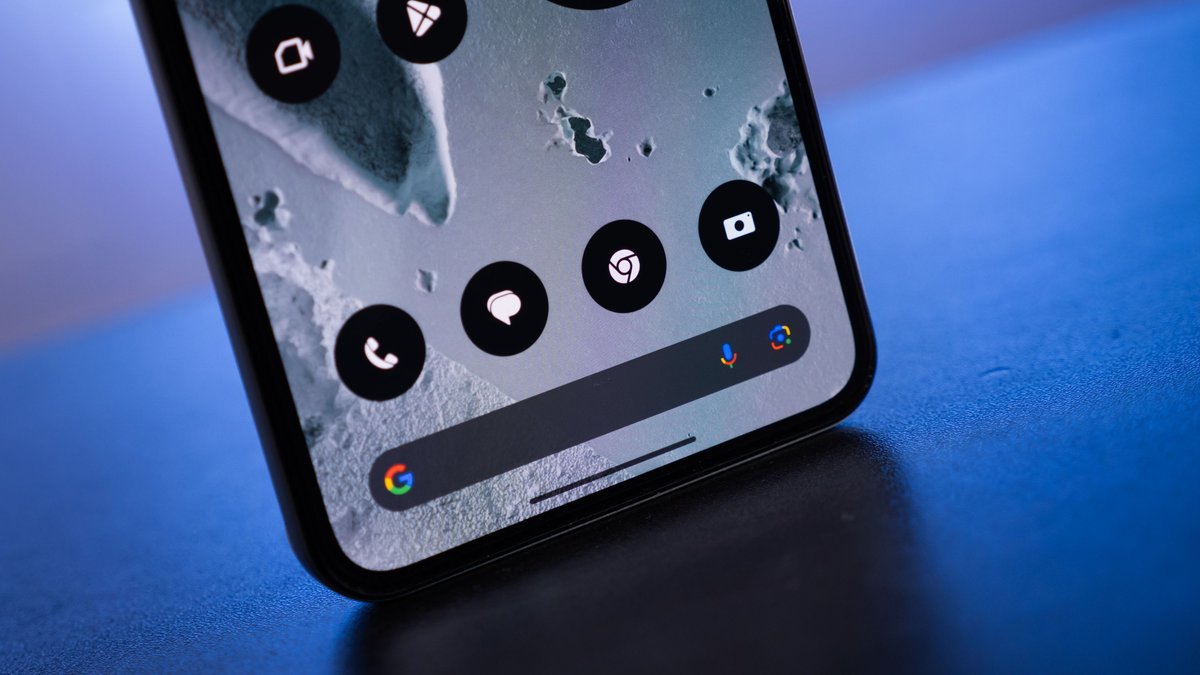


















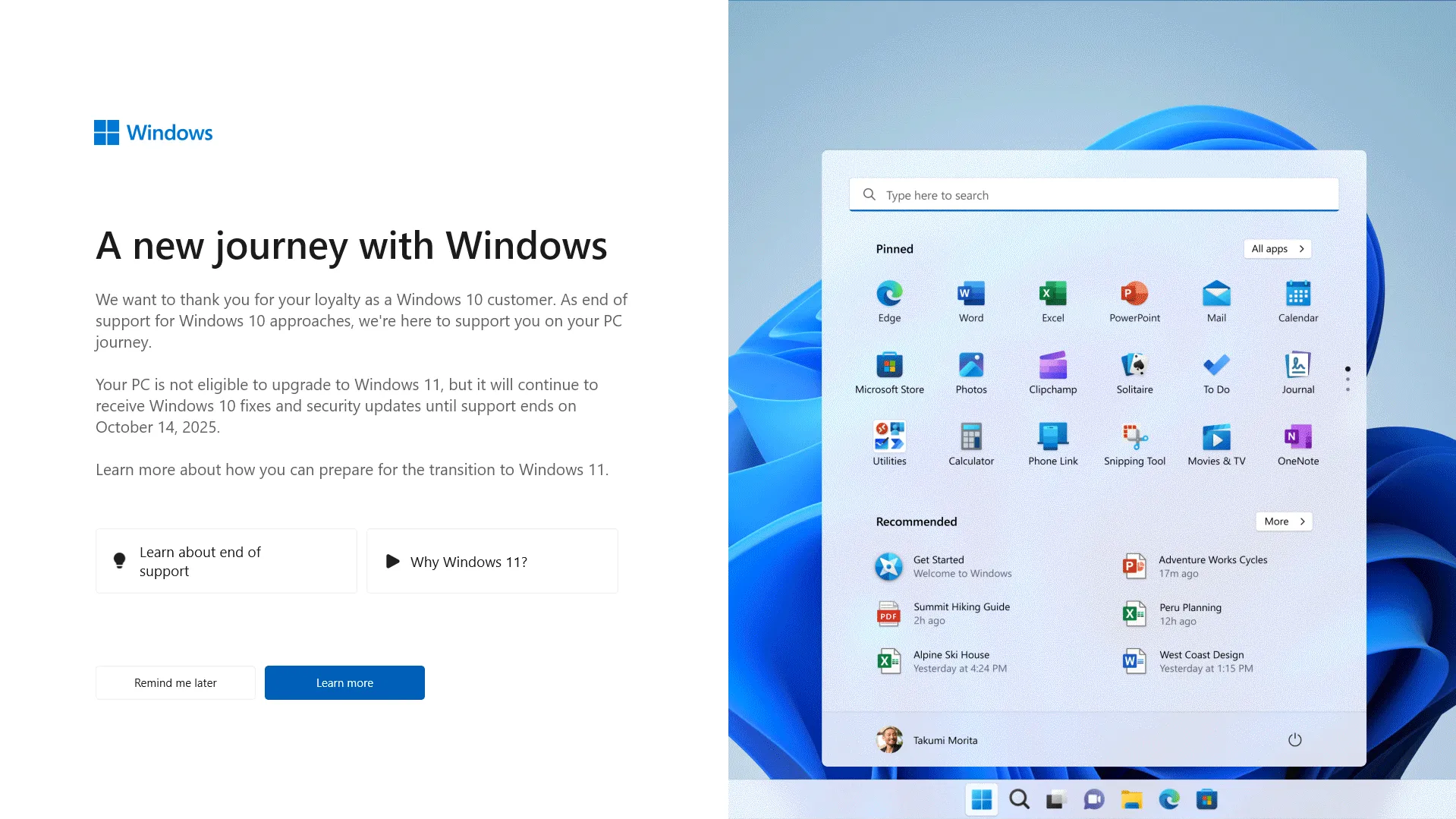















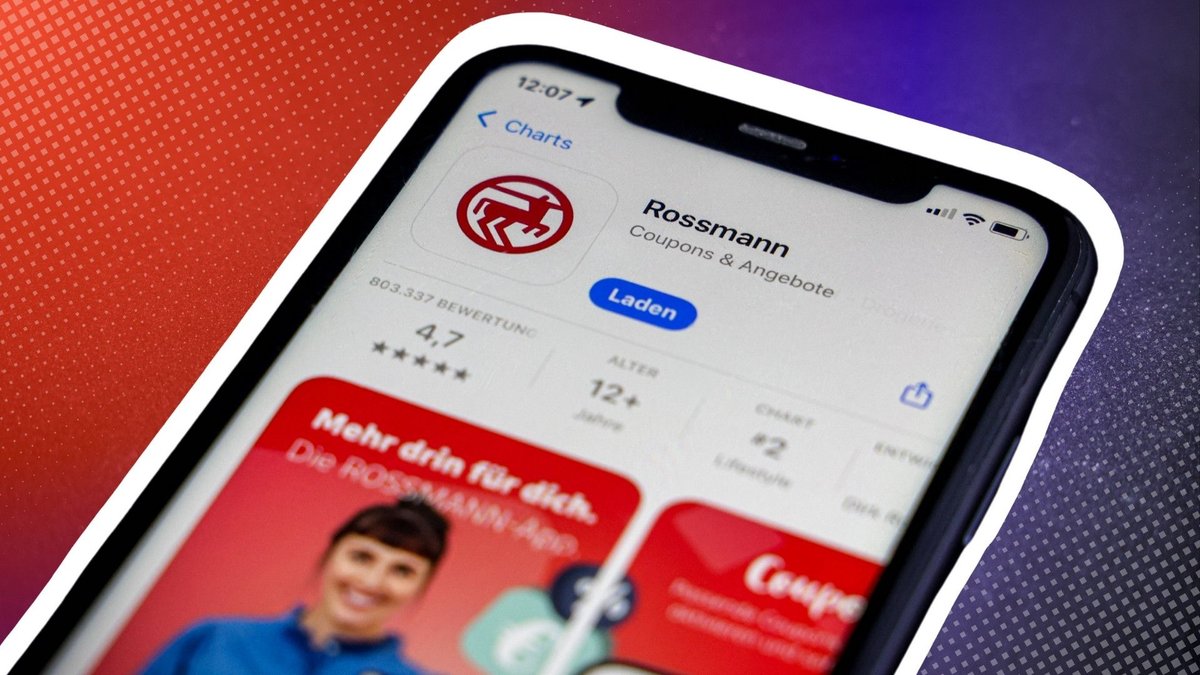




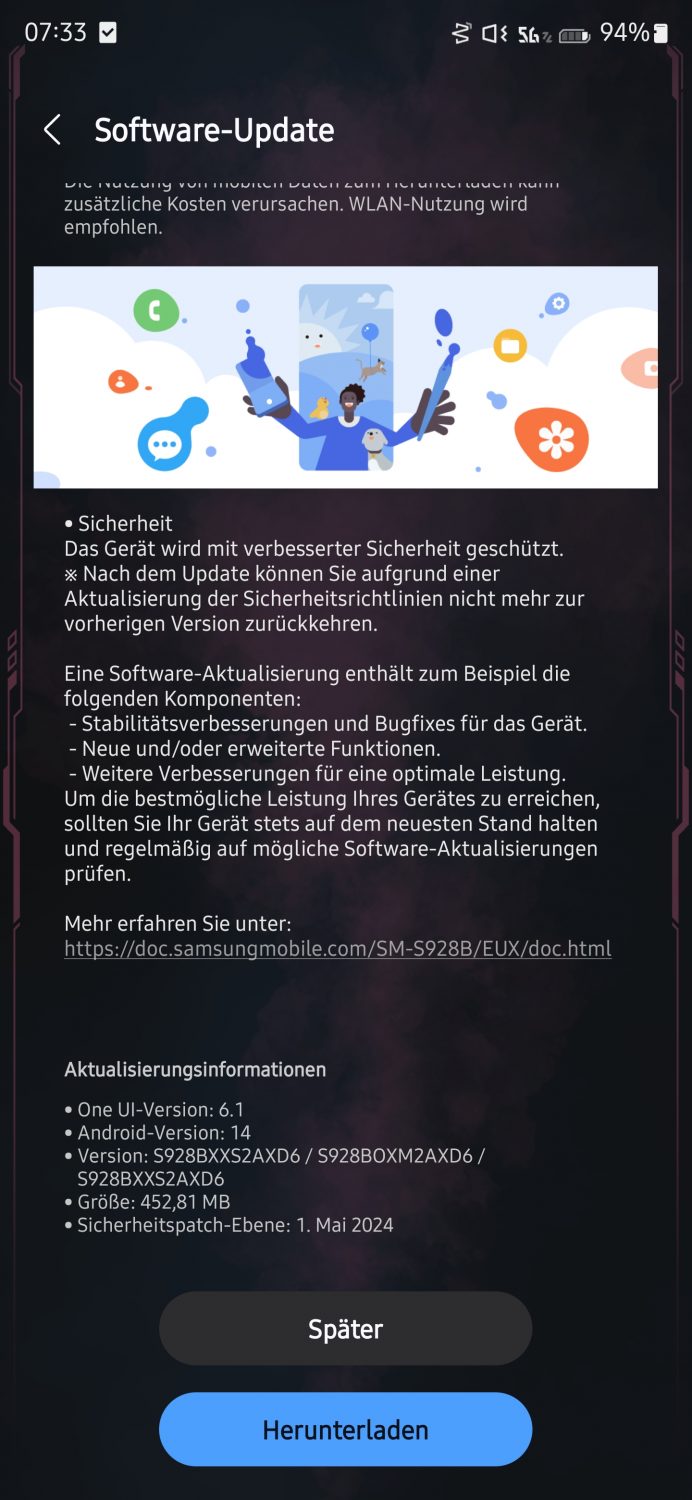







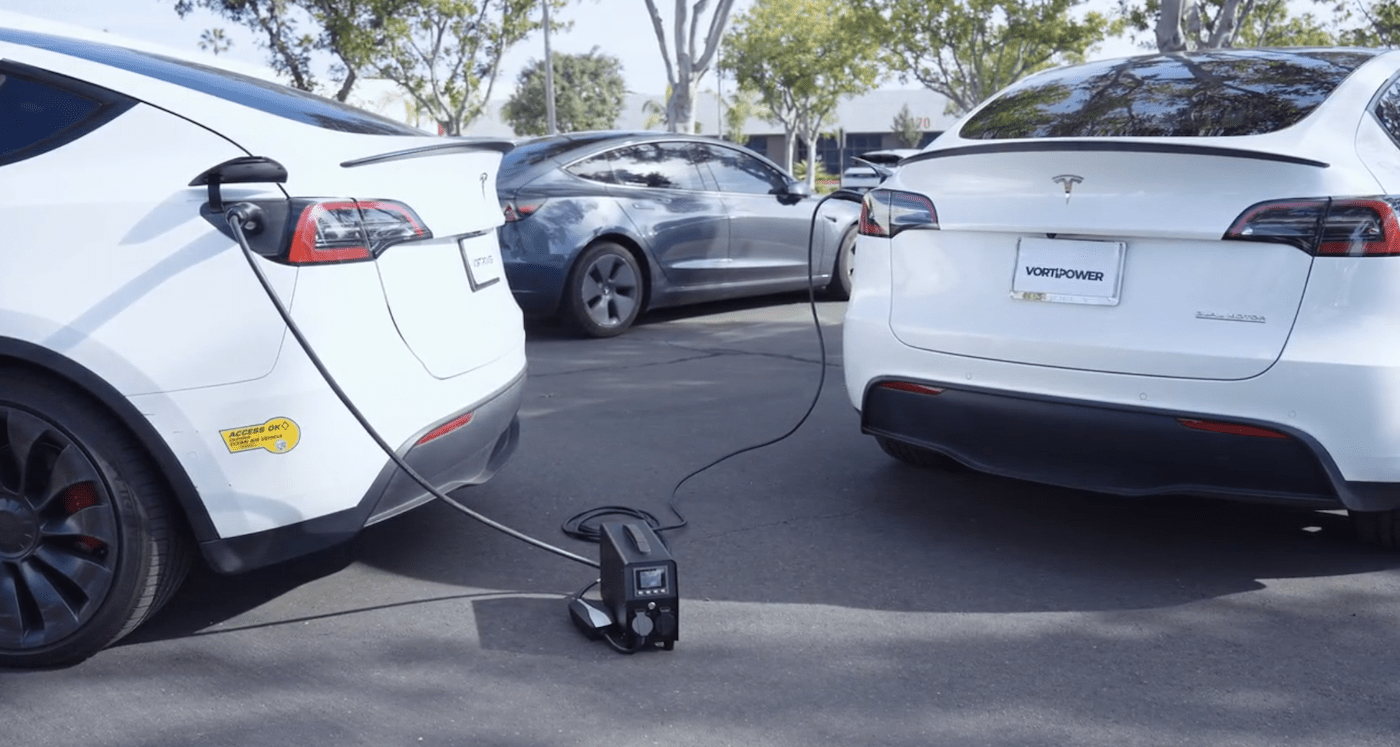







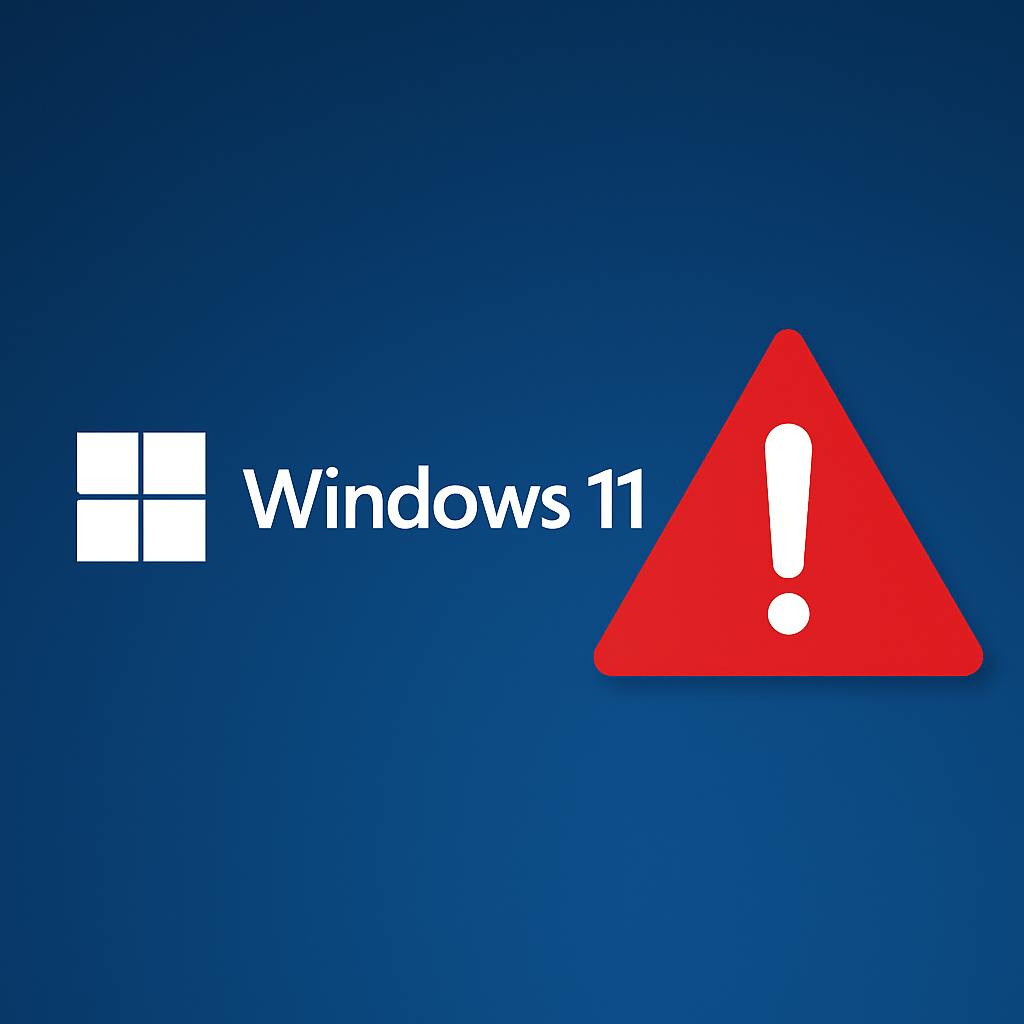

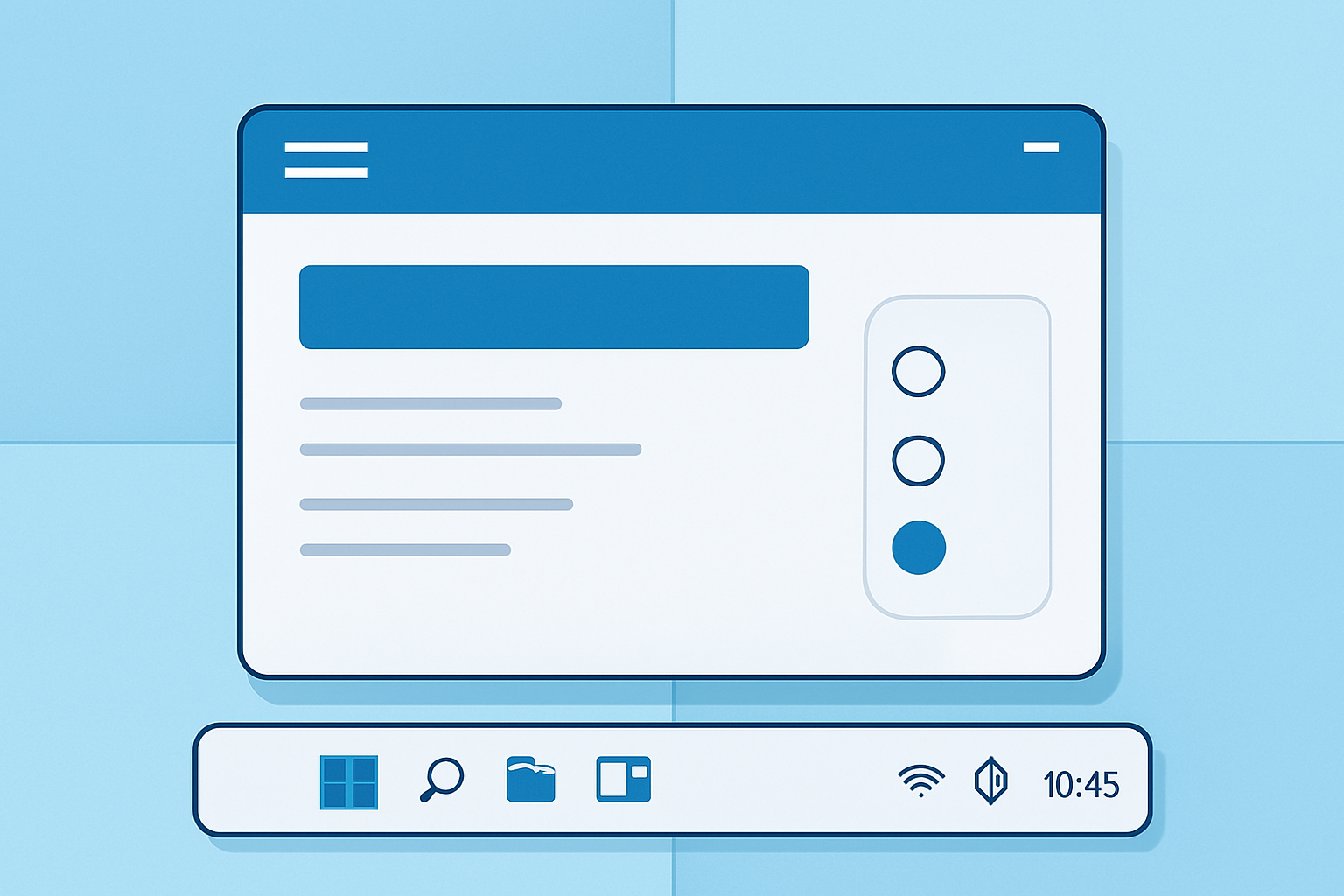





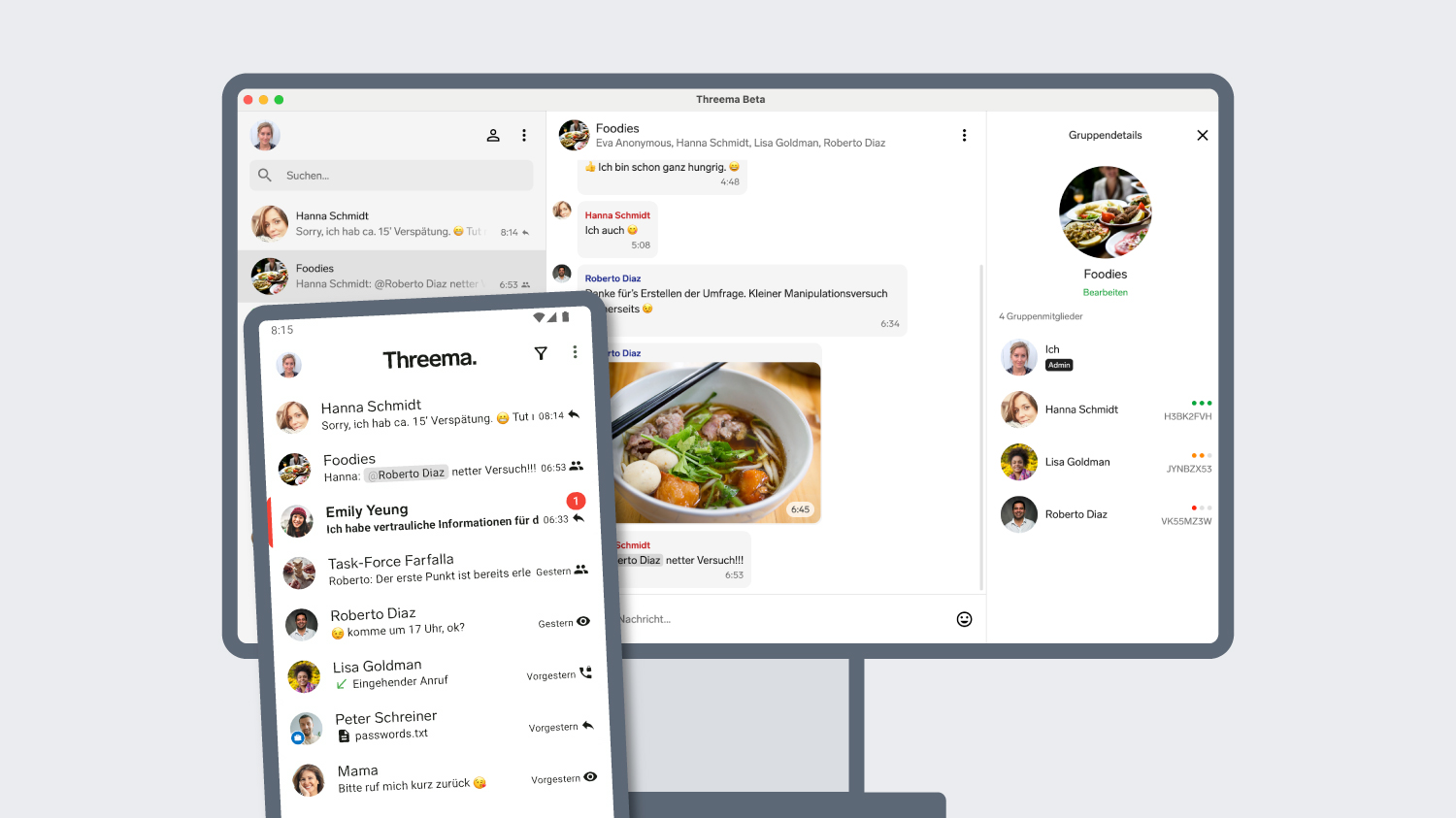
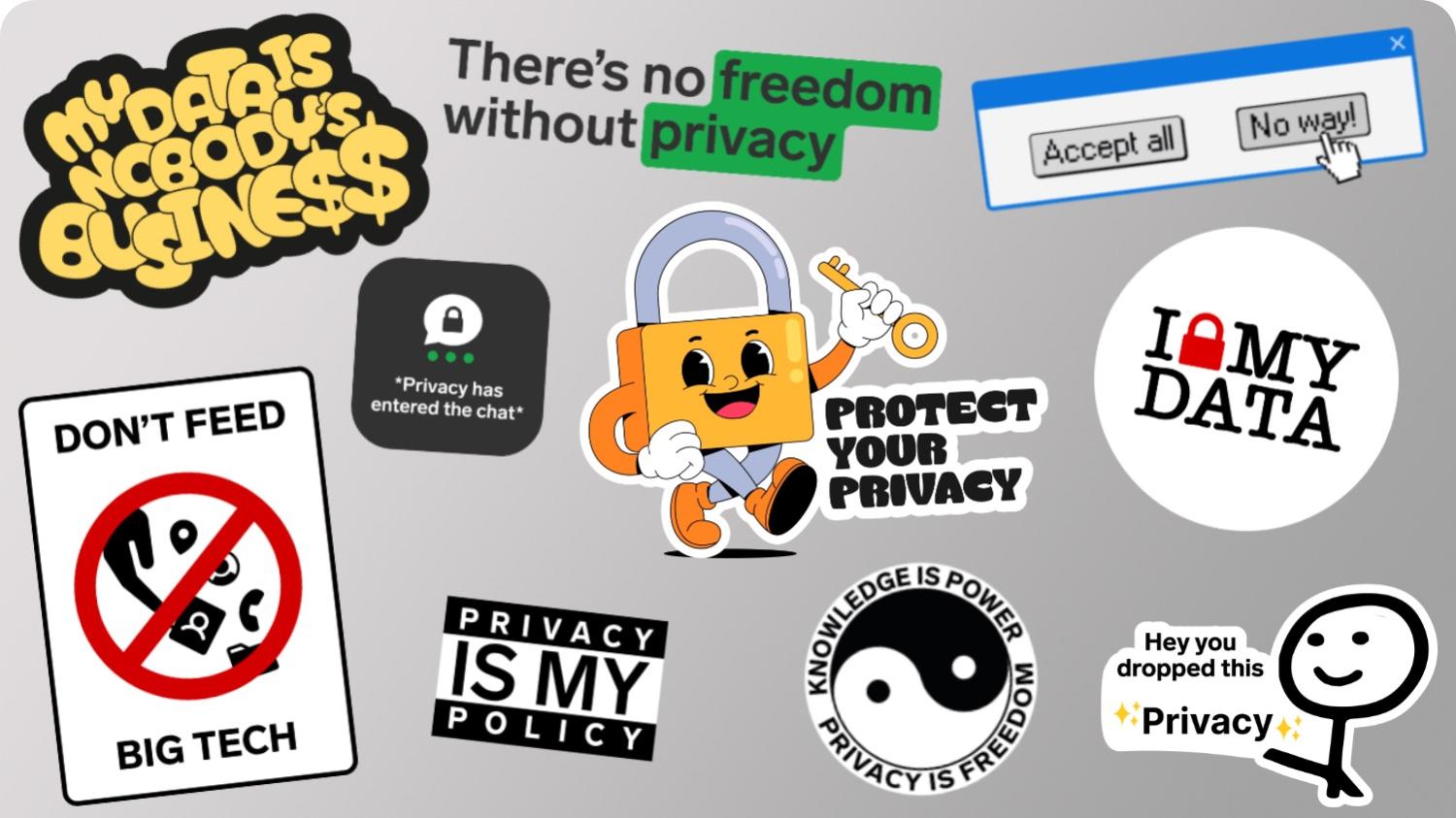






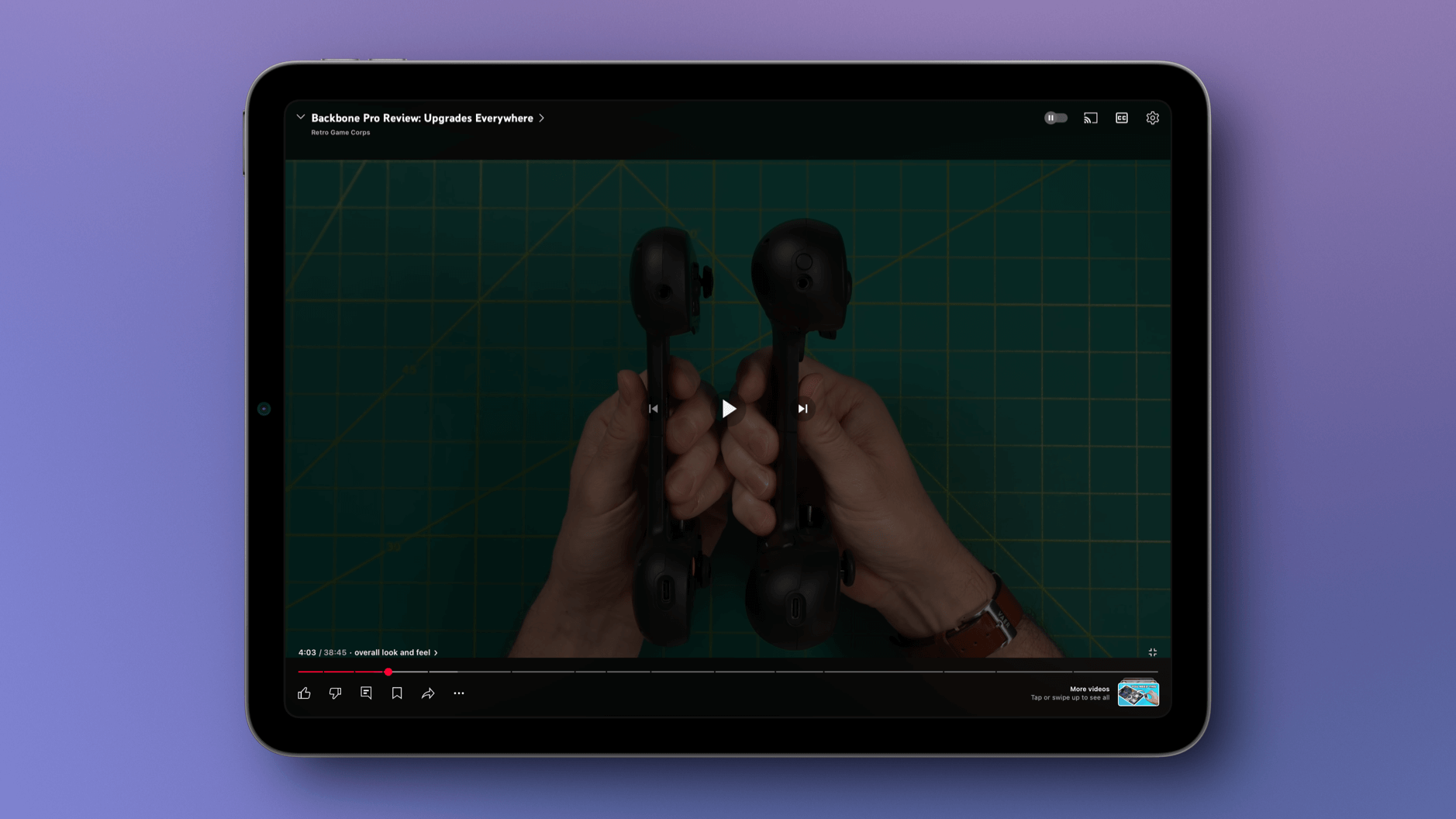
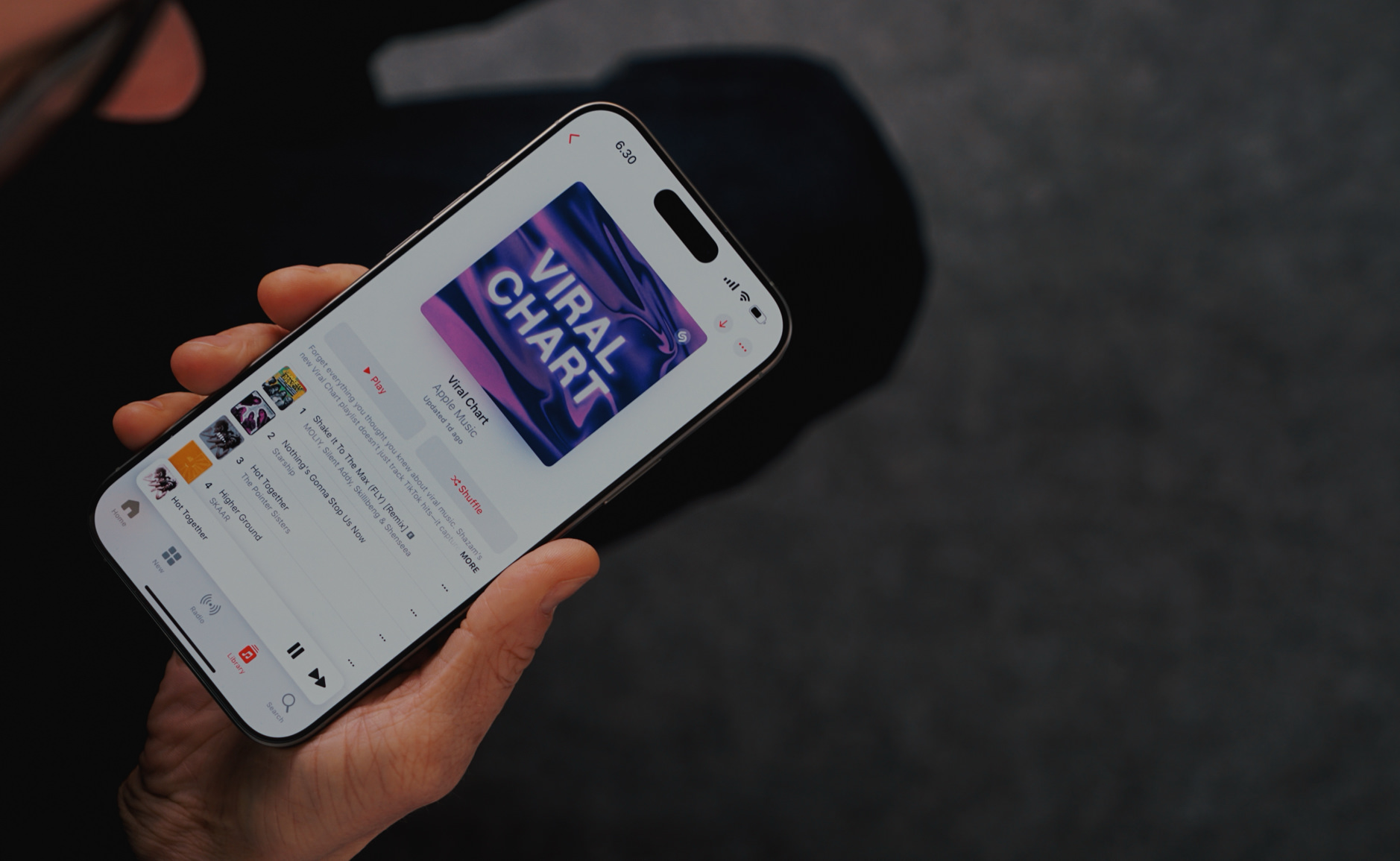

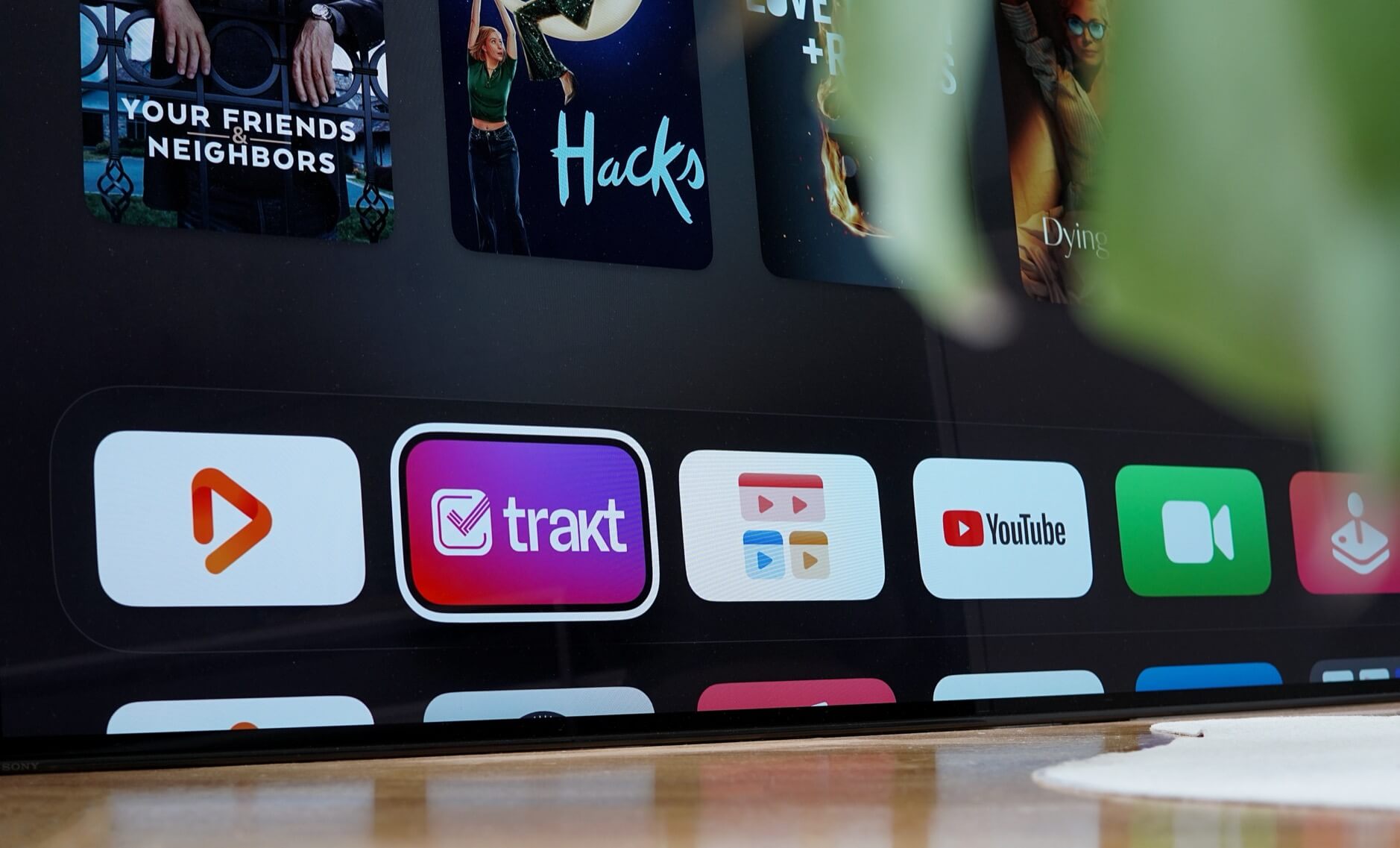
















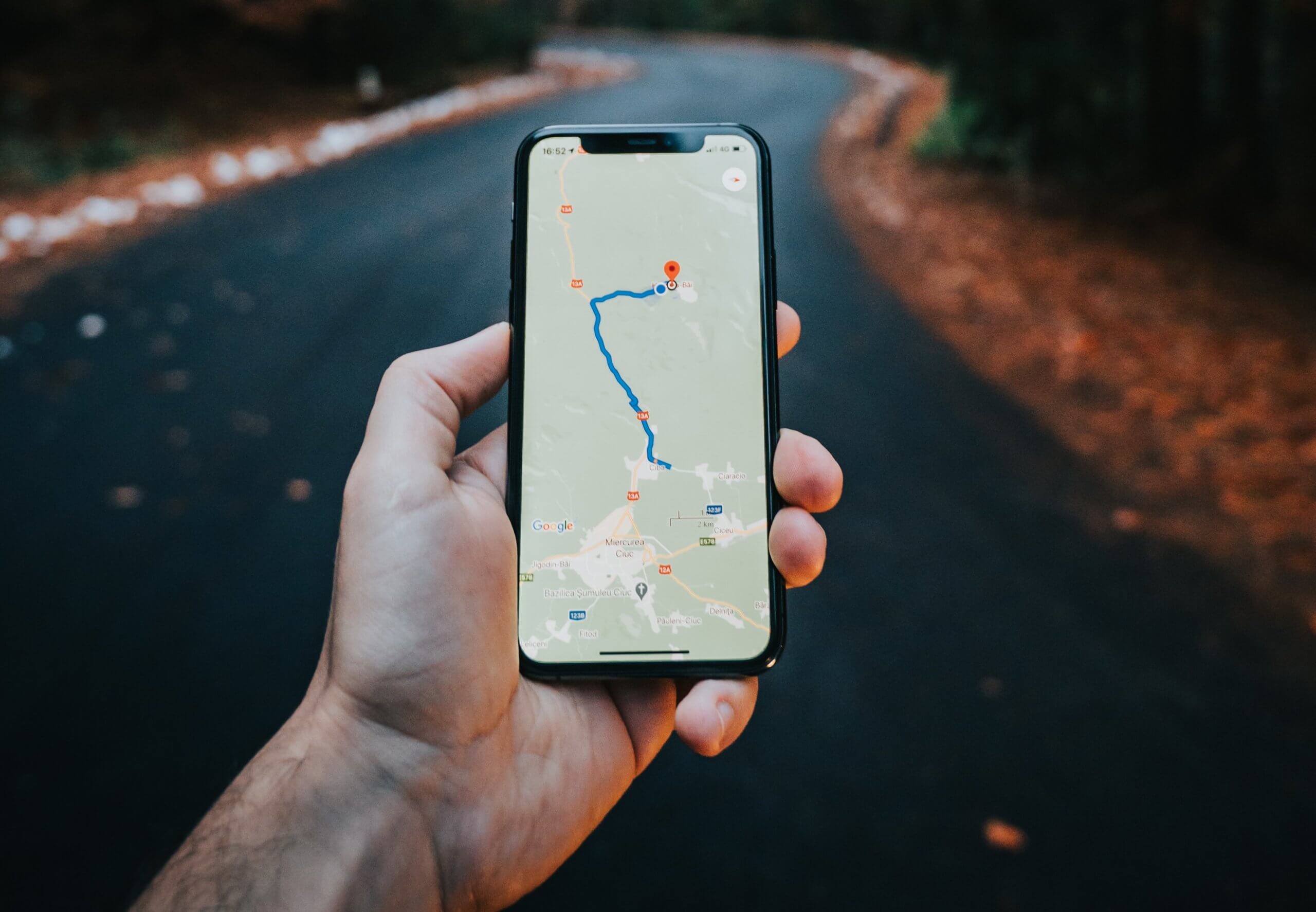




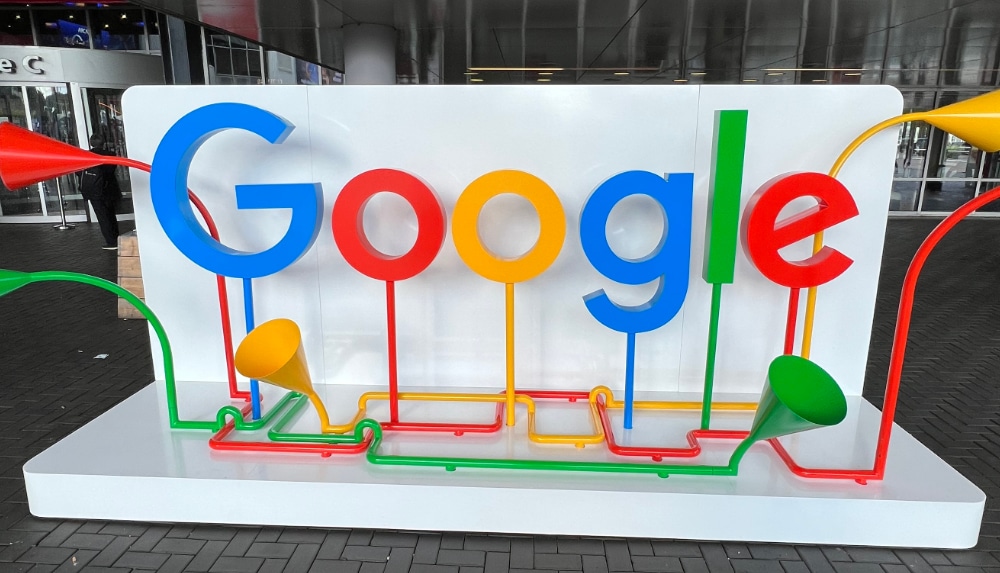

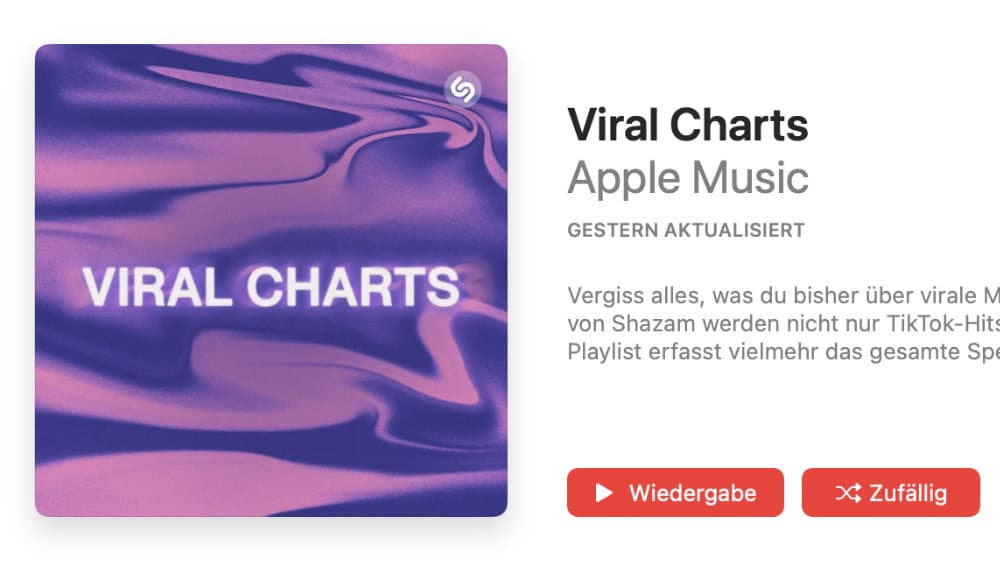





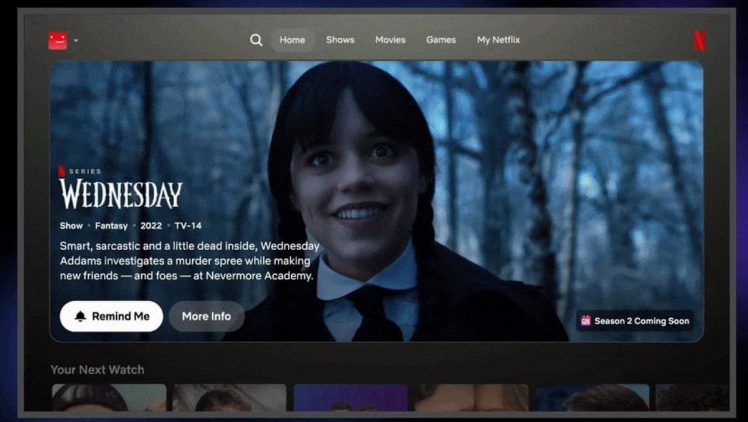









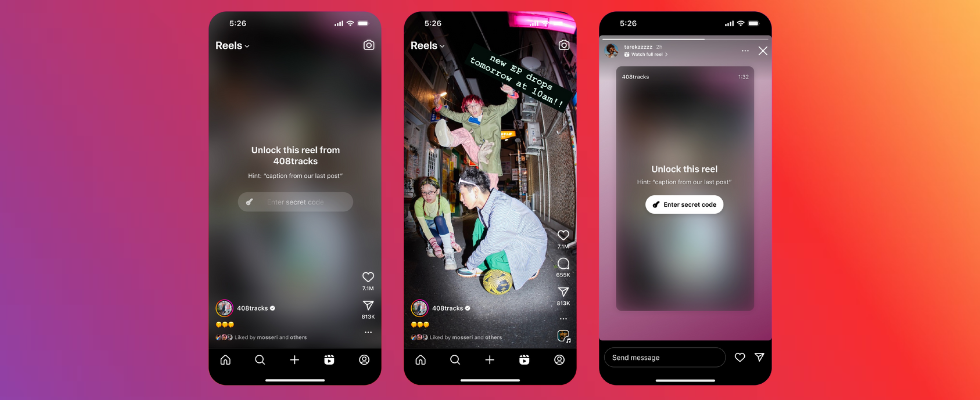
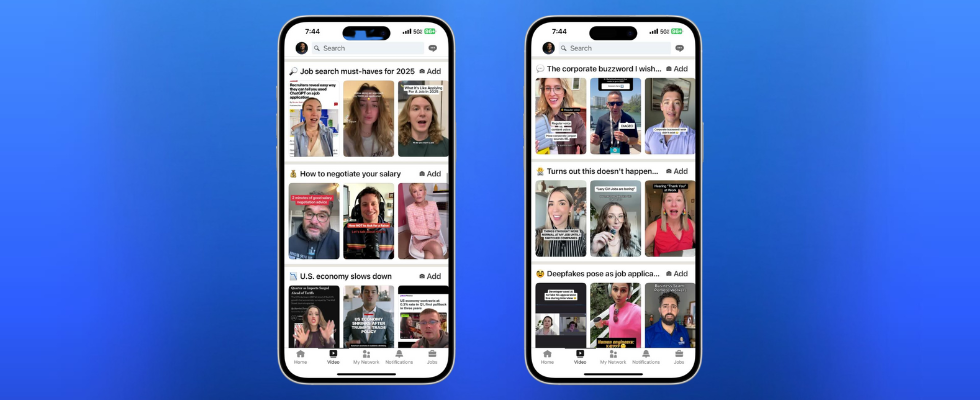

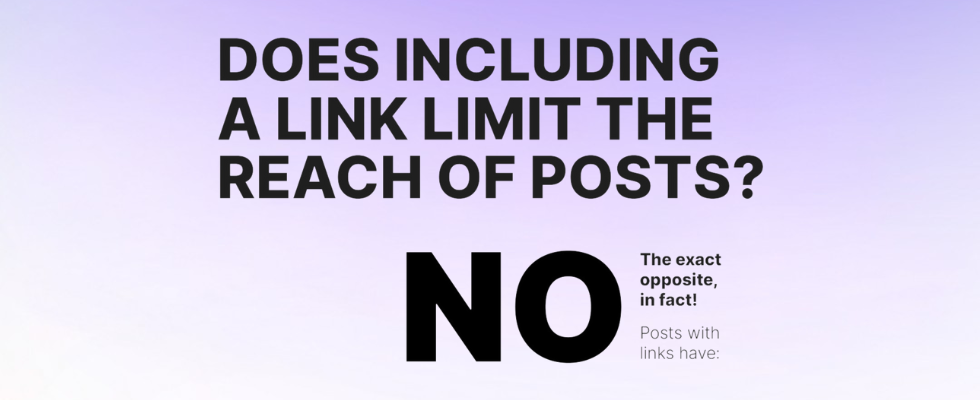




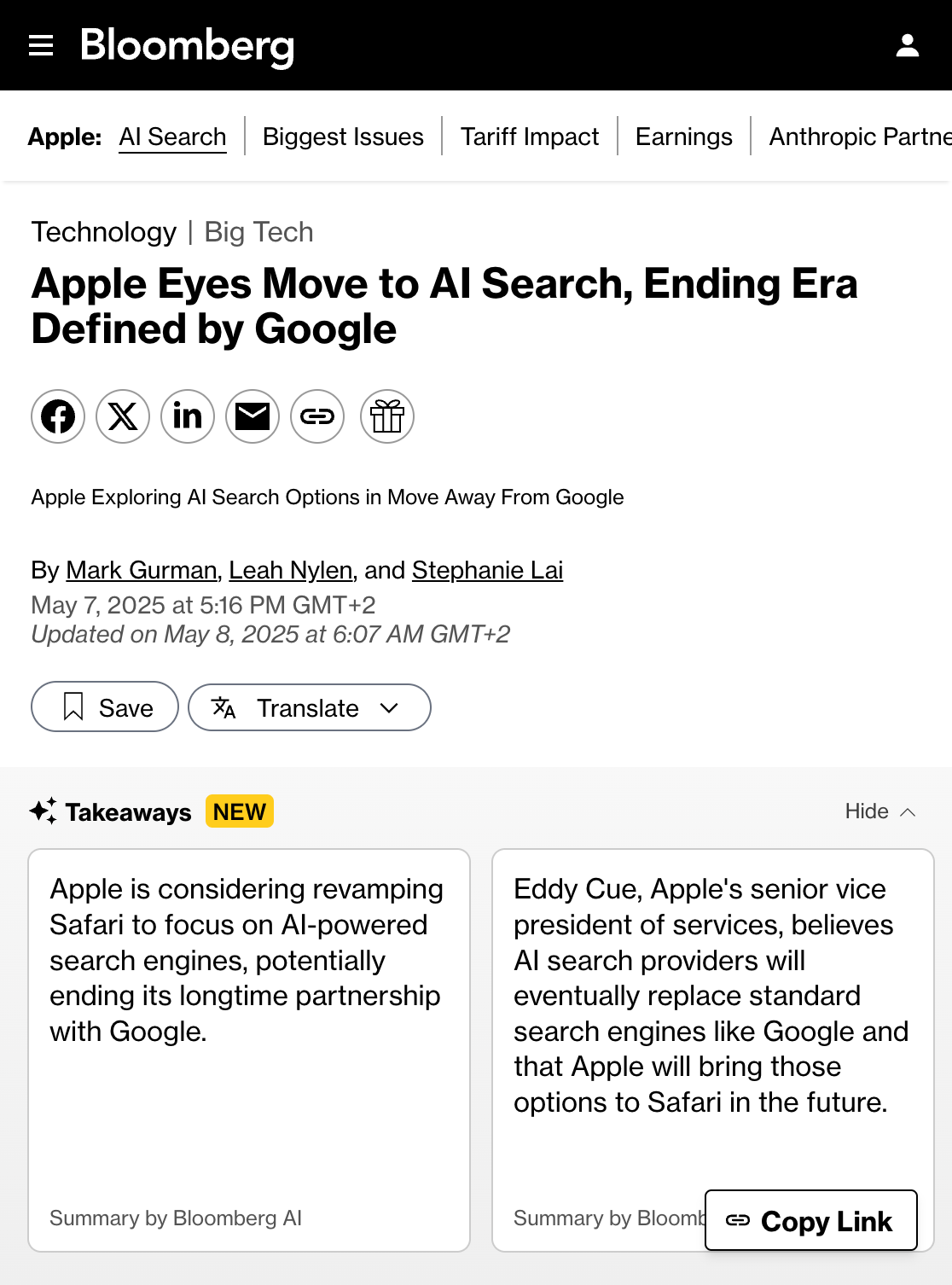





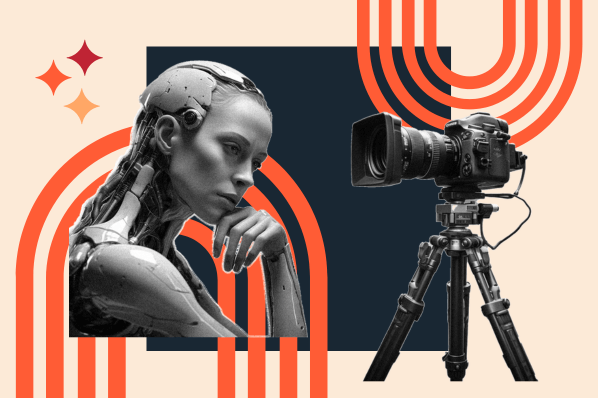


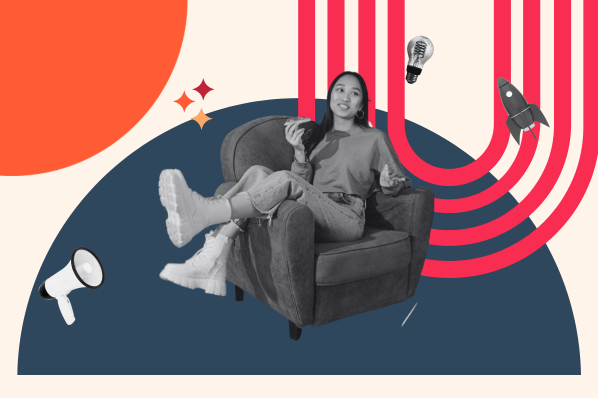
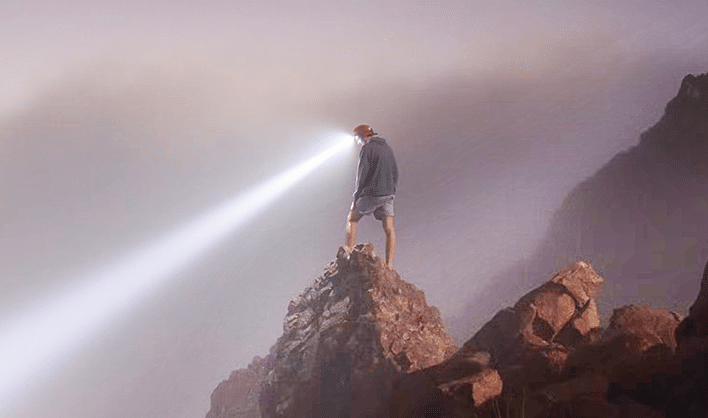


![SEO-Monatsrückblick April 2025: Google AIOs, ChatGPT Search, AI Mode + mehr [Search Camp 371]](https://blog.bloofusion.de/wp-content/uploads/2025/05/Search-Camp-Canva-371.png)

![SEO for NGO: Mehr organischer Traffic für Organisationen? [Search Camp 370]](https://blog.bloofusion.de/wp-content/uploads/2025/03/Search-Camp-Canva-370.png)


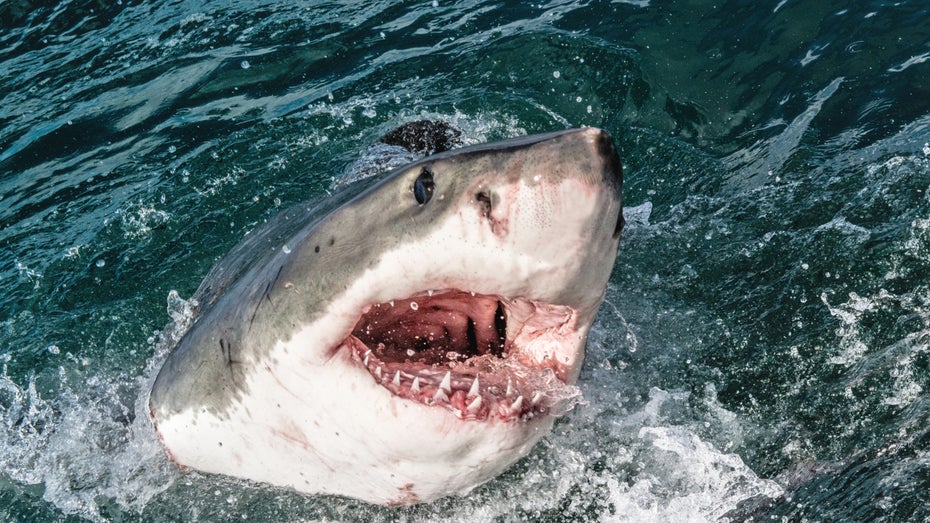





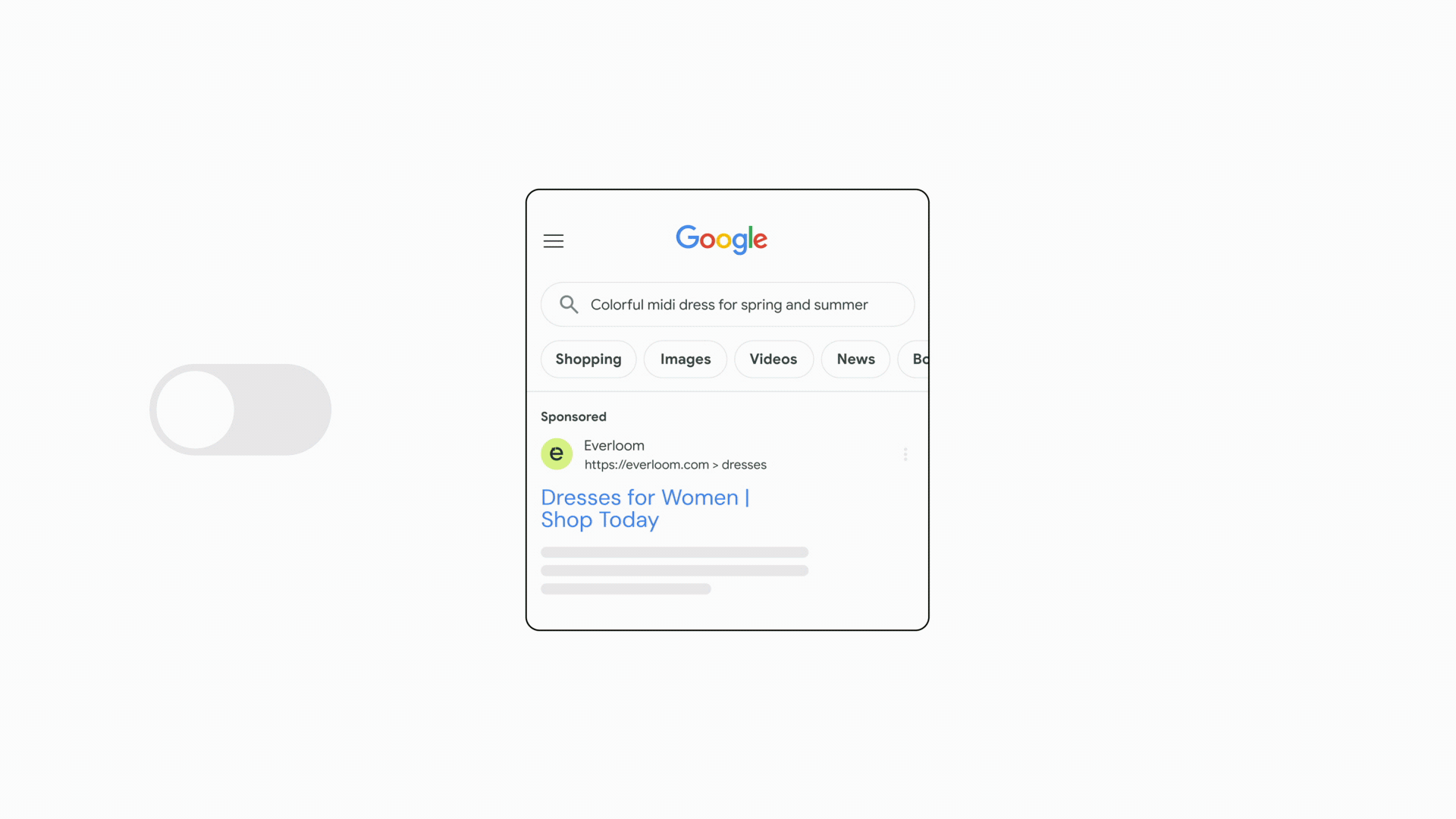

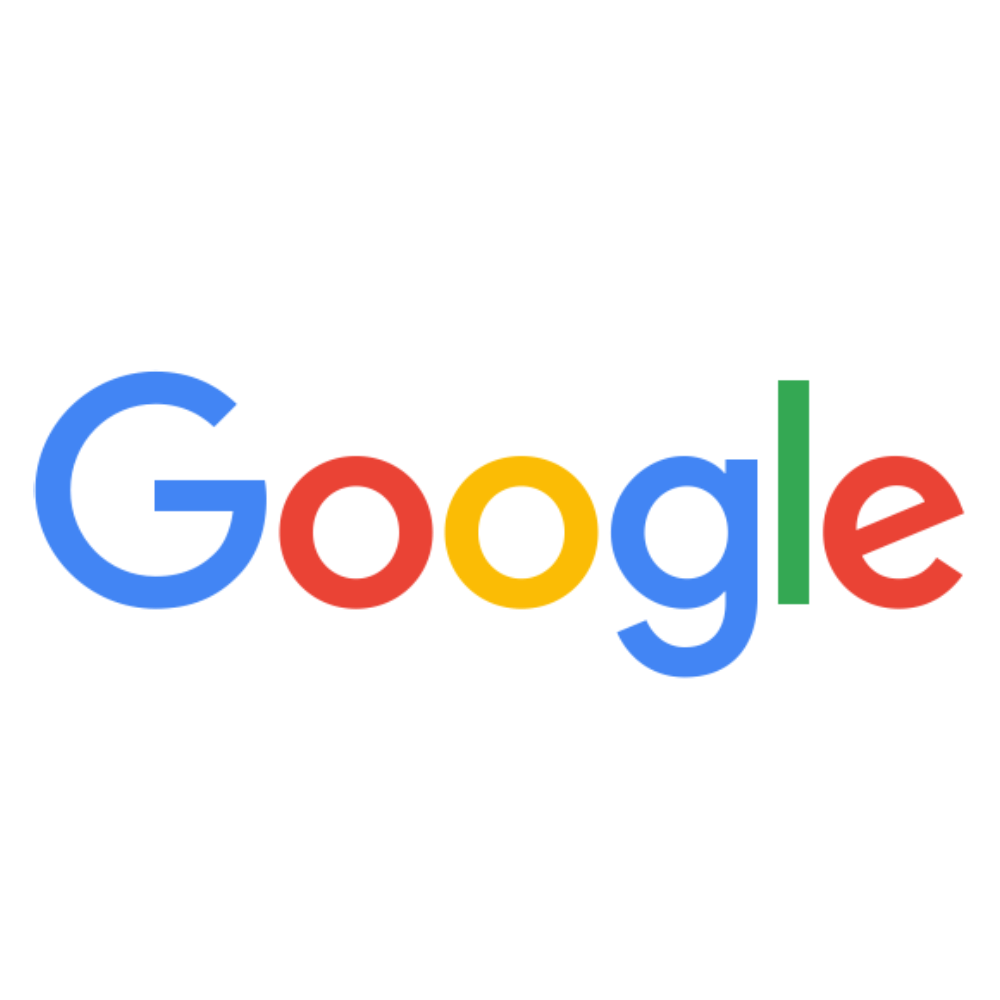
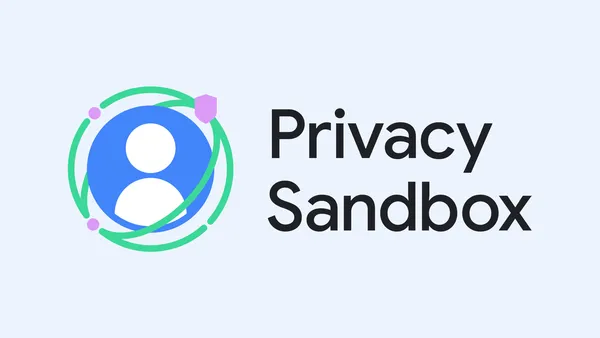









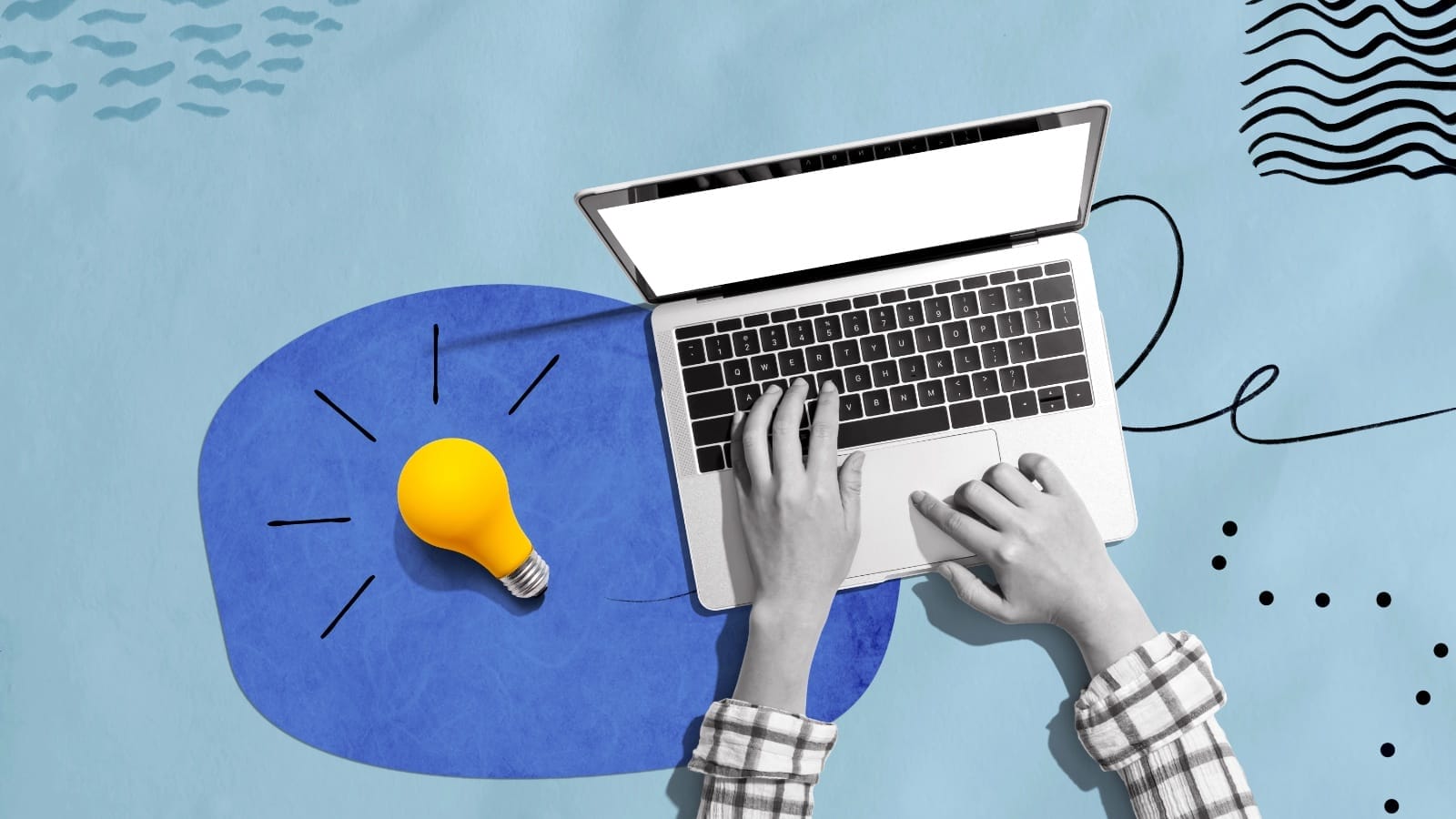





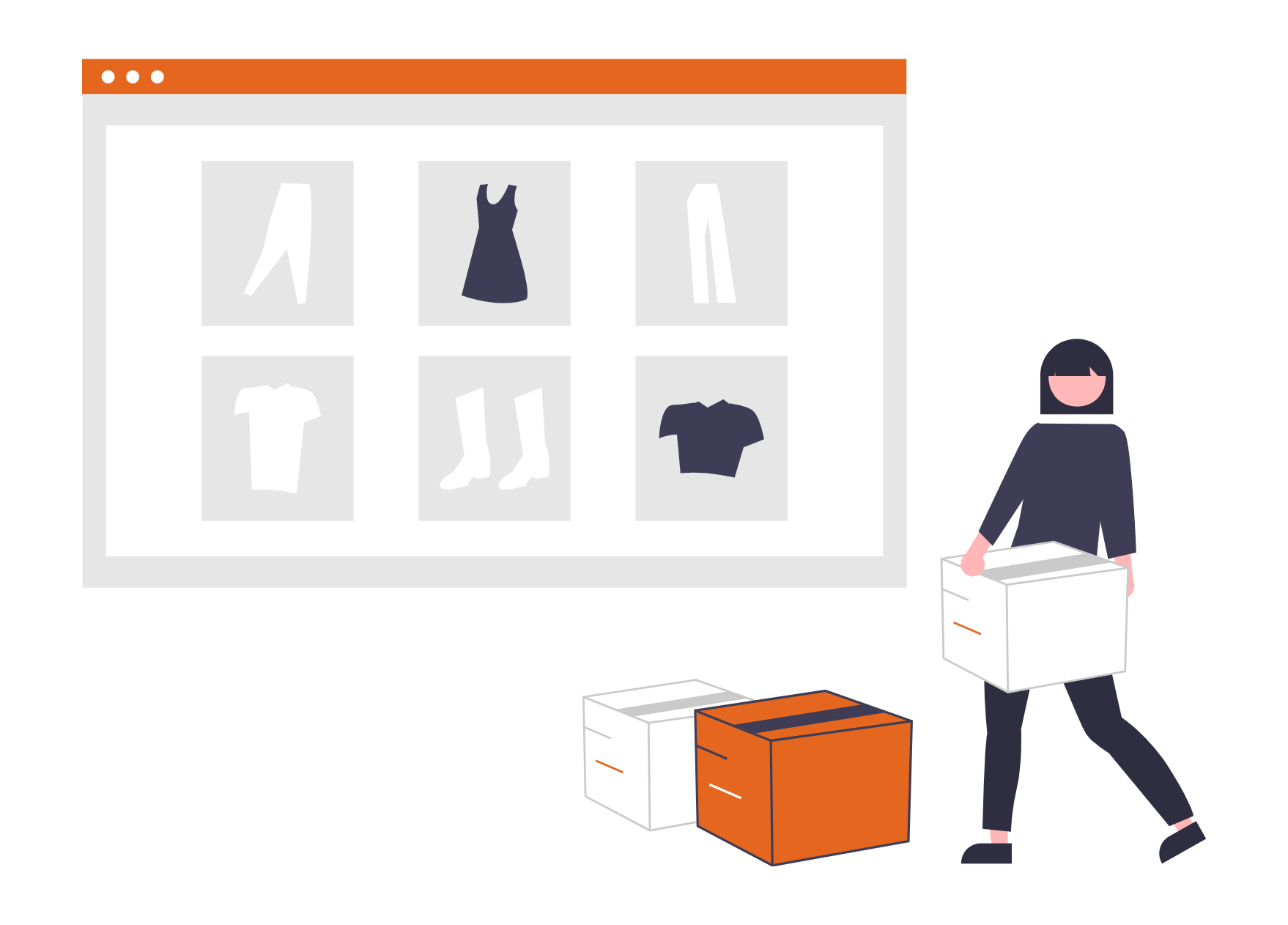
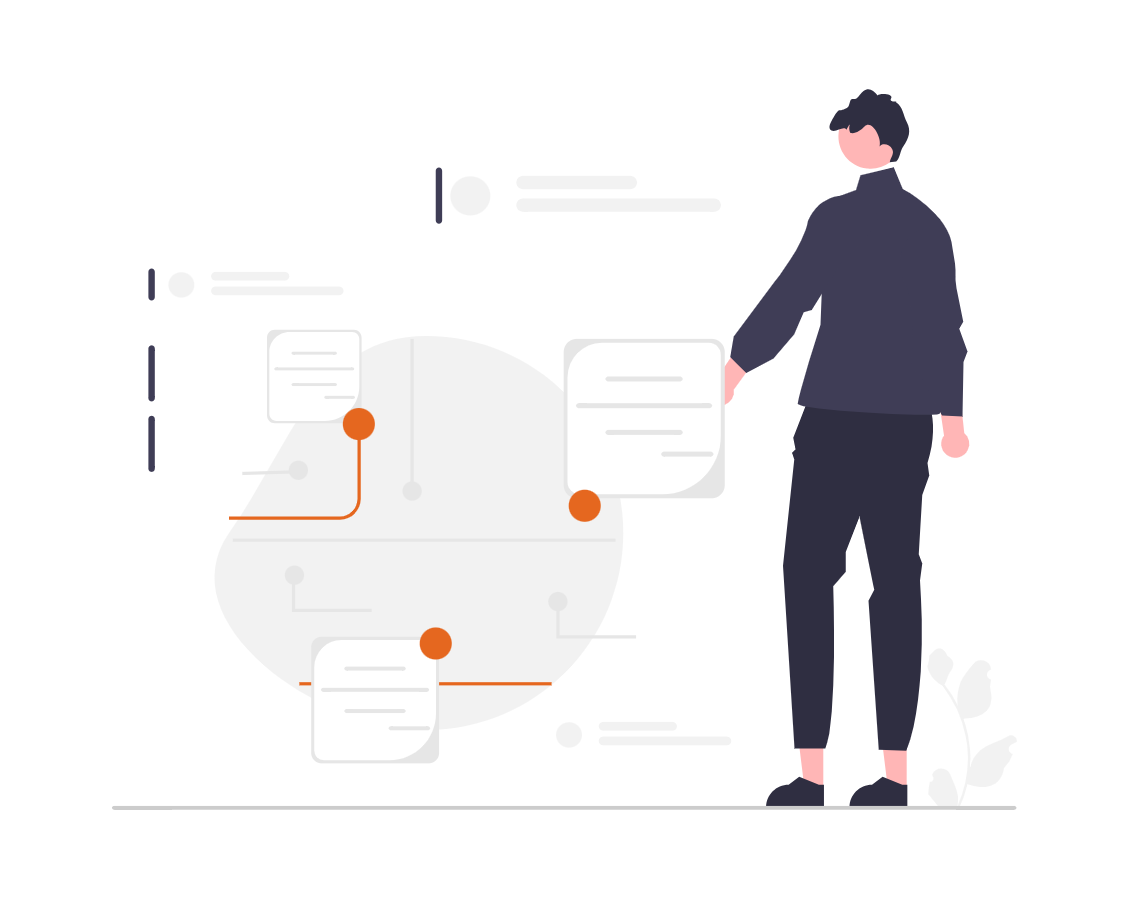








![Deals: Autofahrer aufgepasst - Für ein paar Euro erspart ihr euch, was mich gerade 300€ kostete [Anzeige]](https://images.cgames.de/images/gamestar/4/marderschreck-marderschaden-anti-marder-ultraschall-sensor-autofahren-auto-automobil-versicherung-was-hilft-gegen-marder_6352773.jpg?#)
































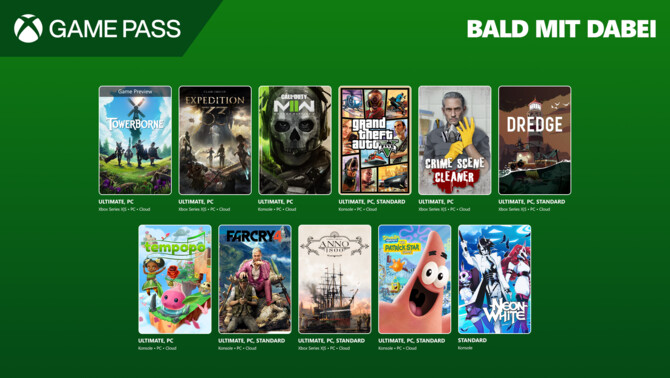
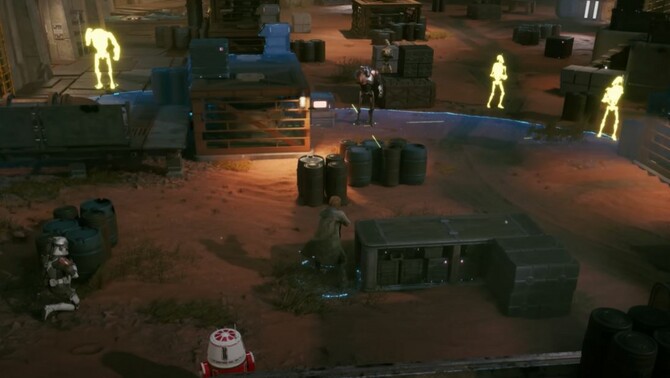
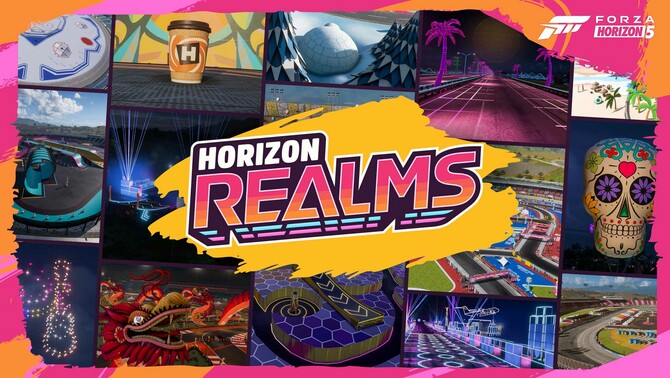













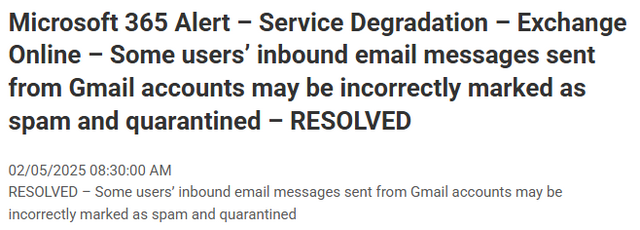

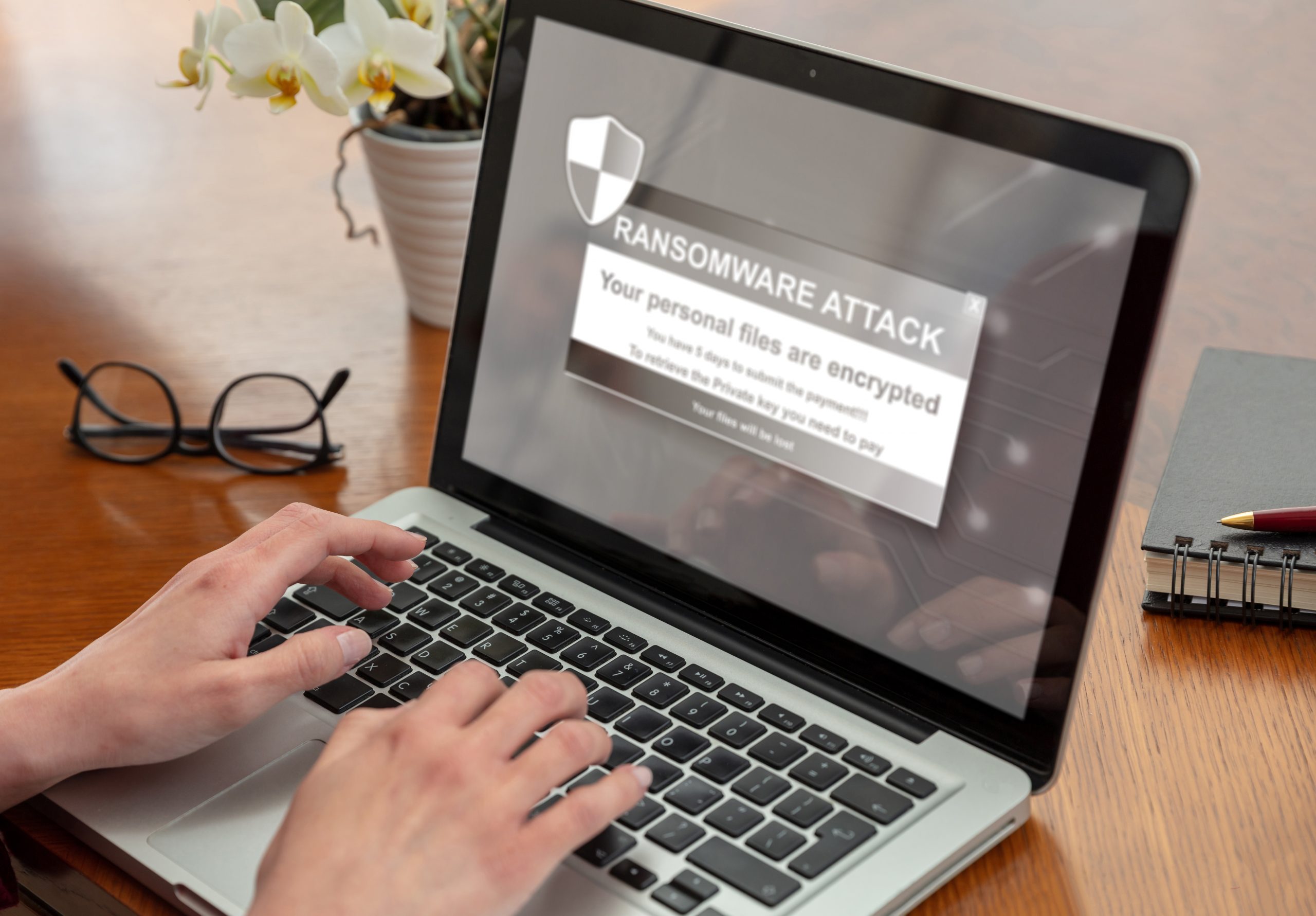
:quality(80)/p7i.vogel.de/wcms/c7/51/c751686510f49bec5115a55ab93b5fee/0124517652v1.jpeg?#)



:quality(80)/p7i.vogel.de/wcms/5d/90/5d905a0b8cc48e8bc465b13c37a07f2e/0124513944v2.jpeg?#)
:quality(80)/p7i.vogel.de/wcms/a3/ac/a3ac175ab4460b5a03f52120ff93dbe5/0124529417v1.jpeg?#)
:quality(80)/p7i.vogel.de/wcms/c5/f5/c5f5dc316fe9d11d9fd989ccbfd72ea7/0123465372v1.jpeg?#)